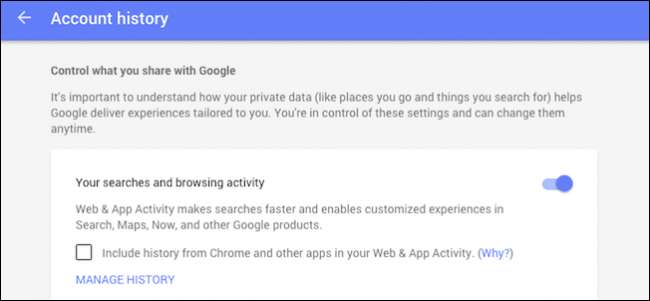
Google недавно представил возможность загружать - как и сохранять на ваше устройство - всю вашу историю поиска. Теперь, помимо возможности приостановить или полностью очистить его, вы можете получить физическую копию всего, что искали на протяжении многих лет.
Конечно, есть пара подводных камней. Во-первых, это не мгновенная загрузка. Вы должны запросить архив, после чего Google отправит вам электронное письмо, чтобы предупредить вас, когда он будет готов. Затем вы можете просмотреть архив на Google Диске или загрузить заархивированный файл на свой компьютер или устройство.
Кроме того, полученный вами архив разбивается на несколько файлов, которые сохраняются в незнакомом формате (JSON). К счастью, файлы JSON открываются в любом текстовом редакторе, хотя его будет нелегко прочитать.
В этой статье объясняется, как не только загрузить историю поиска, но и прочитать ее, очистить и отключить (пауза).
Скачивание вашей истории поиска
Первое, что вам нужно сделать, это убедиться, что вы вошли в свою учетную запись Google.
Доступ к настройкам вашей учетной записи можно получить, перейдя на myaccount.google.com, или вы можете нажать на свое изображение в правом верхнем углу и затем нажать «Учетная запись».
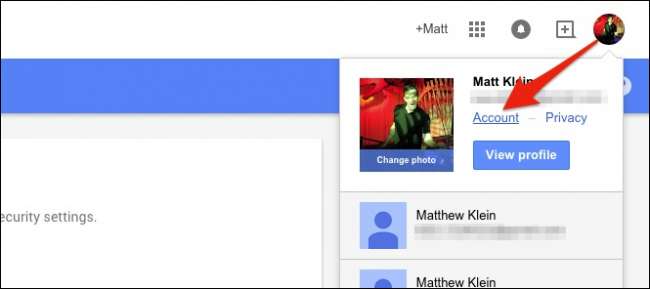
На странице «Настройки учетной записи» прокрутите вниз до раздела «Инструменты учетной записи» и нажмите «История учетной записи», что позволяет «управлять историей учетной записи и соответствующими настройками».

Здесь есть много чего, что вам стоит просмотреть на досуге. Хорошая идея - всегда знать, какую информацию о вас собирает Google и как ею управлять.

В разделе "Ваши поисковые запросы и просмотры" есть поле, если оно отмечено, будет собирать данные о ваших действиях из Chrome и других приложений. Это означает, что Google будет собирать информацию из ваших поисковых запросов и приложений, связанных с вашей учетной записью, и использовать эту информацию для предоставления более точных и персонализированных результатов поиска.
Нажмите «Управление историей», чтобы получить доступ к истории поисковой активности и другим параметрам.

Вас могут попросить снова ввести пароль.

Вот как может выглядеть ваша история поиска. Google отображает вашу поисковую активность по часам и дням. Щелкните любой день месяца, чтобы просмотреть историю поиска за этот день.
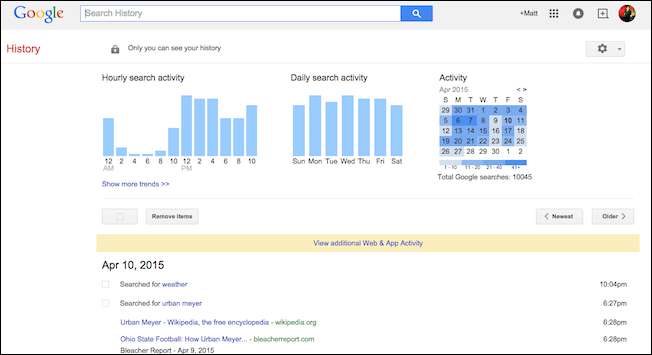
Нажмите на значок шестеренки и «Загрузить», чтобы начать.
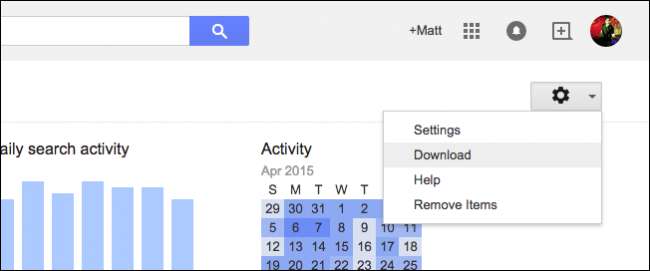
Появится строгое предупреждение, настоятельно призывающее вас все прочитать. В нем объясняется, что ваши заархивированные данные будут доступны для загрузки с Google Диска, что вам не следует загружать эти данные на общедоступные компьютеры и т. Д.
Когда вы внимательно прочитаете эту информацию и почувствуете, что готовы, нажмите «Создать архив».
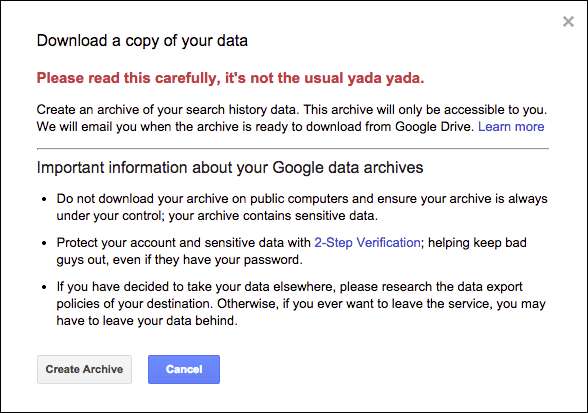
Как мы уже говорили, загрузка не происходит мгновенно. Вам придется подождать, пока Google подготовит ваш архив, после чего они отправят вам электронное письмо. Если ваша история поиска длиннее и обширнее, это может занять больше времени.
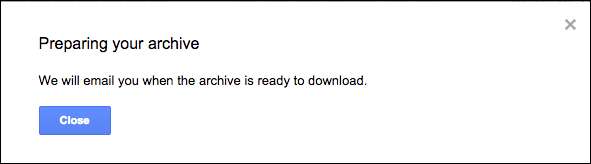
По завершении Google отправит вам сообщение, что «Ваш архив истории поиска Google готов».

На этом этапе вы можете либо загрузить заархивированный архив на свой компьютер или устройство, либо просмотреть его на Google Диске.
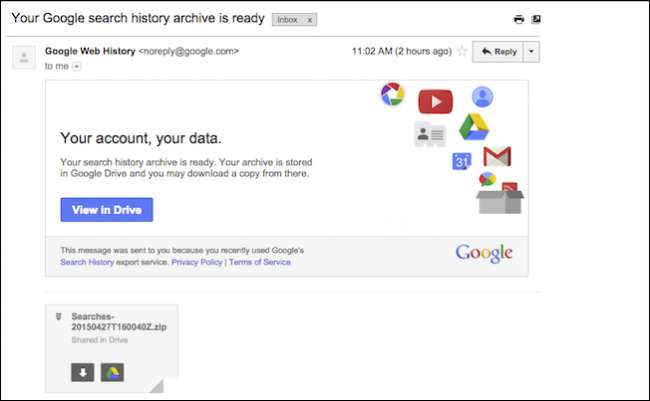
Метод Google Drive удобен, хотя вам все равно придется распаковать архив, чтобы просмотреть его содержимое. Нам было проще скачать архив на наш компьютер и просматривать файлы оттуда.
Просмотр истории поиска
Когда Google архивирует вашу историю поиска, он делит ее на несколько файлов JSON, каждый примерно по четыре месяца активности, отсортированных по дате.
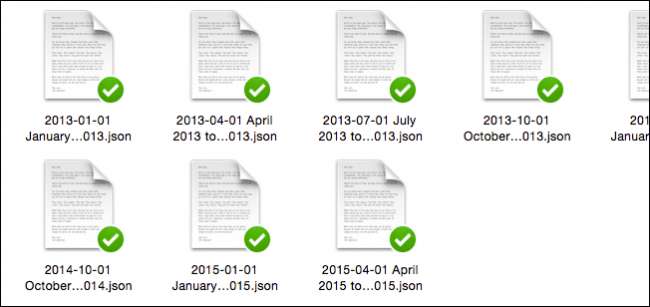
Если вы дважды щелкните любой из вложенных файлов, он должен открыться в текстовом редакторе вашей системы. На следующем снимке экрана вы можете видеть, что поиск отображается рядом со строкой «query_text».
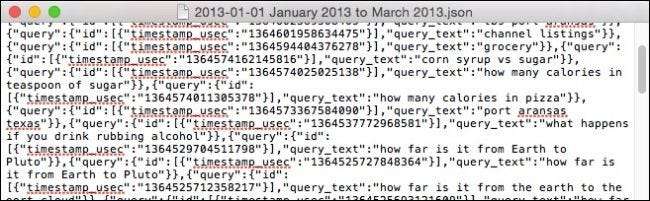
Строку «timestamp_usec» немного сложнее понять. Для этого мы использовал простой веб-сайт который преобразует метки времени в простой английский. Сначала мы вставляем нашу временную метку в поле и нажимаем «Преобразовать в дату».
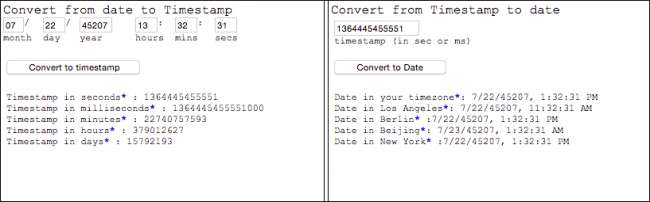
Обратите внимание, что когда мы в первый раз вводим нашу временную метку, она неверно конвертирует дату. Это связано с тем, что метка времени в нашей истории поиска слишком длинная. Конвертер отметок времени автоматически сократит его, поэтому все, что вам нужно сделать, это нажать «Преобразовать в дату». еще раз и он должен отображать правильную дату и время.
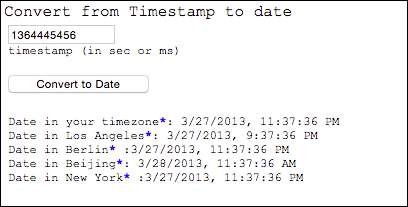
Итак, 27 марта 2013 г. в 23:37 по центральному поясному времени мы выполнили поиск по сайту www.instagram.com, который мы можем проверить, просмотрев нашу историю в нашей учетной записи Google.
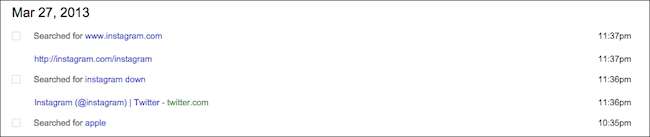
Вы должны иметь возможность просматривать файлы JSON в любом текстовом редакторе, таком как Блокнот, TextEdit или Microsoft Word. Мы искали в Интернете какую-то программу просмотра JSON, которая делает ее еще более читаемой, но ни одна из них, похоже, не стоила усилий. Если вы хотите изучить историю поиска от начала до конца, то текстовый редактор, вероятно, не идеально подойдет вам, но для простого любопытства он работает достаточно хорошо.
Однако для всего остального вы всегда можете просмотреть историю поиска из своей учетной записи Google.
Очистка истории поиска
Тем не менее, что, если после загрузки архива поиска вы захотите удалить его с серверов Google? Для этого сначала нужно убедиться, что мы находимся на нашей странице управления историей поиска Google.
Снова щелкните значок шестеренки, но теперь вместо «Загрузить» выберите «Удалить элементы».
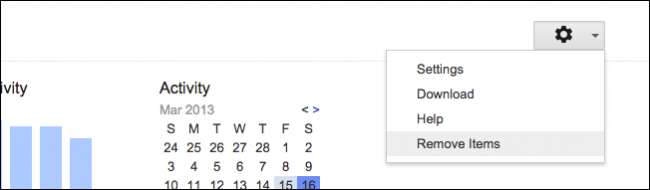
Появится диалоговое окно с предложением удалить историю поиска от «прошедшего часа» до «начала времени».
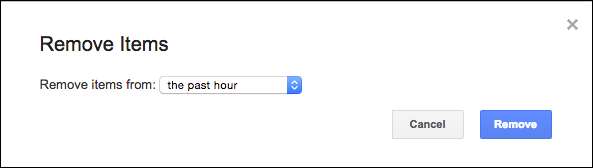
Когда вы примете решение, нажмите «Удалить», и эта длительность истории поиска будет удалена.
Приостановка истории поиска
Наконец, если вы хотите «приостановить» (отключить, приостановить) поиск и просмотр, вам нужно еще раз вернуться на страницу «История учетной записи».
Нажмите переключатель в правом верхнем углу, чтобы приостановить историю поиска.
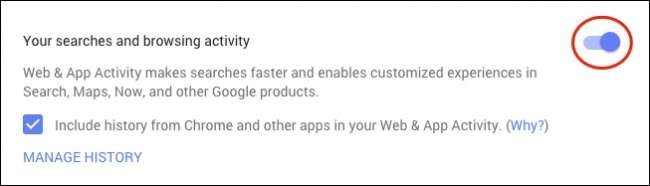
Вас попросят подтвердить свое действие. Google предупреждает, что, хотя ваши действия в Интернете и в приложениях приостановлены, он может по-прежнему использовать поисковые запросы, сделанные во время активного сеанса браузера, для «улучшения качества результатов поиска».
Когда будете готовы, нажмите "Пауза".

Теперь ваша активность в поиске и просмотре приостановлена, о чем свидетельствует тот факт, что переключатель включения / выключения серый.
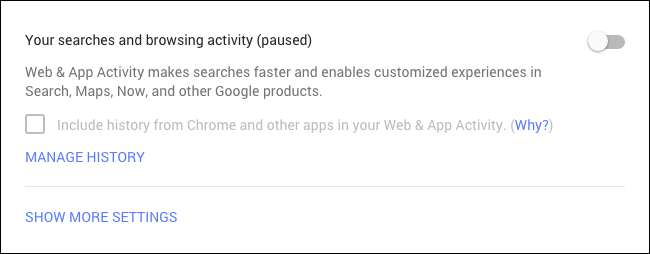
Очевидно, что если вы когда-нибудь захотите снова включить историю поиска, вы просто снова щелкните переключатель, и сбор вашей истории поиска возобновится.
Итак, как видите, на самом деле загрузка истории поиска - это намного больше, чем могли указывать предыдущие новостные отчеты. Хотя в целом это относительно простой процесс, есть еще несколько деталей, которые могут сбить с толку людей.
Мы надеемся, что эта статья оказалась полезной, и если у вас есть какие-либо комментарии или вопросы, которыми вы хотели бы поделиться с нами, мы настоятельно рекомендуем вам оставить свой отзыв на нашем дискуссионном форуме.







